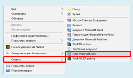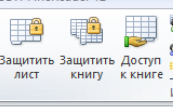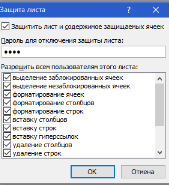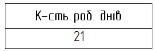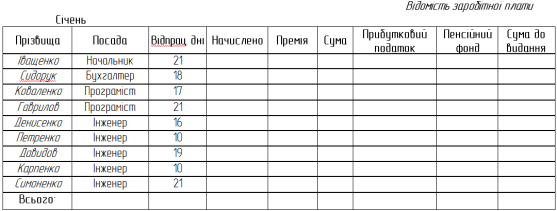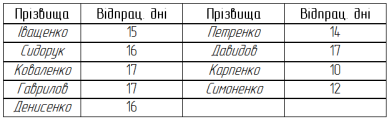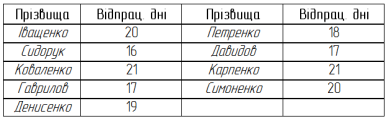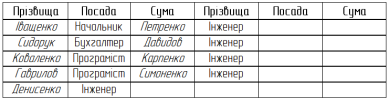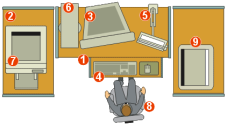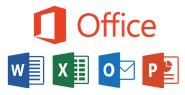Створення бази даних з використанням функції «ПРОСМОТР», «ДАТА», «ВРЕМЯ», «МЕСЯЦ»

 План уроку
План уроку
Професія: Оператор з обробки інформації та програмного забезпечення.
Тема програми: Технології обробки інформації.
Тема уроку: Створення бази даних з використанням функції «ПРОСМОТР», «ДАТА», «ВРЕМЯ», «МЕСЯЦ».
Мета уроку: Ознайомити учнів з різними способами використання функцій в середовищі Microsoft Excel 2010.
Тип уроку: Засвоєння нових знань, умінь та практичних навичок.
Методи уроку: Комбінований, наочний та практичний, пояснювально-ілюстративний.
Матеріально технічне забезпечення уроку:
Базове обладнання кабінету інформатики та інформаційних технологій.
Місце проведення: Кабінет №302. Інформатики та інформаційних технологій.
Міжпредметні зв’язки: охорона праці, технології обробки інформації, операційні системи та їх обслуговування.
Література:
1. Гудман С., Хидетниеми С. Введение в разработку и анализ алгоритмов. - М.: Мир, 1981.
2. Ахо А., Хлопкрофт Дж., Ульман Дж. Построение и анализ вычислительных алгоритмов. - М.: Мир. 1974.
3. Кнут Д. Искусство программирования для ЭВМ. Т. 1. Основные алгоритмы. - М.: Мир, 1976.
4. Кнут Д. Искусство программирования для ЭВМ. Т. 2. Получисленные алгоритмы. - М.: Мир, 1977.
5. Кнут Д. Искусство программирования для ЭВМ. Т. 3. Сортировка и поиск. - М.: Мир, 1978.
ХІД УРОКУ
-
 Організаційна частина – 5 хв.
Організаційна частина – 5 хв.
- Перевірка наявності учнів.
- Відповідність спецодягу вимогам охорони праці (наявність спецодягу (медичний халат)).
-
Вступний інструктаж - 40 хв.
- Повідомлення учням теми уроку: створення бази даних з використанням функції «ПРОСМОТР», «ДАТА», «ВРЕМЯ», «МЕСЯЦ».
- Повідомлення мети уроку: ознайомити учнів з різними способами використання функцій в середовищі Microsoft Excel 2010.
- Актуалізація опорних знань, умінь і навичок учнів:
Функція «ГПР».
Виконує пошук значення в першому рядку таблиці або масив значень і повертає значення, що знаходиться в тому ж стовпці в заданому рядку таблиці або масиву. Функція ГПР використовується, коли порівнювані значення розташовані в першому рядку таблиці даних, а повертаються - на кілька рядків нижче. Якщо порівнювані значення знаходяться в стовпці зліва від шуканих даних, використовуйте функцію ВПР.
Буква Г в абревіатурі "ГПР" означає "горизонтальний".
ГПР (шукане_значення; таблиця; номер_рядка; [інтервальний_перегляд])
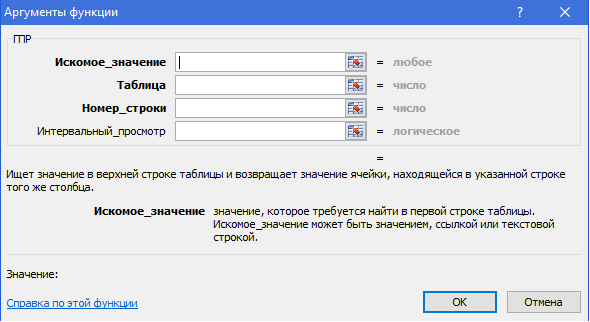
Аргументи функції ГПР описані нижче.
Шукане значення - обов'язковий аргумент. Значення, яке потрібно знайти в першому рядку таблиці. "Шукане_значення" може бути значенням, посиланням або текстовим рядком.
Таблиця - обов'язковий аргумент. Таблиця, в якій проводиться пошук даних. Можна використовувати посилання на діапазон або ім'я діапазону.
Значення в першому рядку аргументу "таблиця" можуть бути текстом, числами або логічними значеннями.
Якщо аргумент "інтервальний_просмотр" має значення ІСТИНА, то значення в першому рядку аргументу "таблиця" повинні бути розташовані в порядку зростання: ...- 2, -1, 0, 1, 2, ..., A-Z, БРЕХНЯ, ІСТИНА; в іншому випадку функція ГПР може видати неправильний результат. Якщо аргумент "інтервальний_просмотр" має значення БРЕХНЯ, таблиця може бути не відсортована.
 У текстових рядках регістр букв не враховується.
У текстових рядках регістр букв не враховується.
Номер_рядка - обов'язковий аргумент. Номер рядка в масиві "таблиця", з якої буде повернуто відповідне значення. Якщо значення аргументу "номер_рядка" дорівнює 1, повертається значення з першого рядка аргументу "таблиця", якщо воно дорівнює 2 - з другого рядка і т. Д. Якщо значення аргументу "номер_рядка" менше 1, функція ГПР повертає значення помилки # значить !; якщо воно більше, ніж кількість рядків в аргументі "таблиця", повертається значення помилки # посилаючись !.
Інтервальний перегляд - необов'язковий аргумент. Логічне значення, яке визначає, яке відповідність повинна шукати функція ГПР - точне або приблизне. Якщо цей аргумент має значення ІСТИНА або опущений, повертається приблизна відповідність; при відсутності точної відповідності повертається найбільше зі значень, менших, ніж "шукане_значення". Якщо цей аргумент має значення БРЕХНЯ, функція ГПР шукає точну відповідність. Якщо знайти його не вдається, повертається значення помилки # Н / Д.
Функція «ВПР».
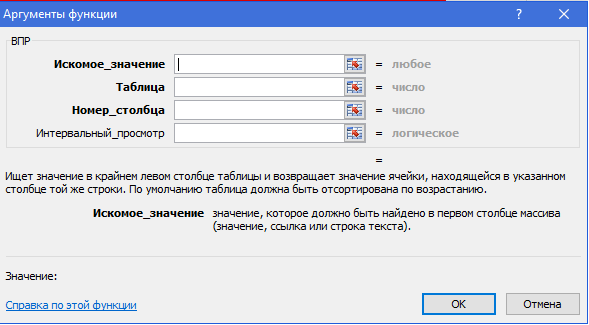
Шукає значення в крайньому лівому стовпчику таблиці і повертає значення осередку, що знаходиться в стовпці того ж рядка. За замовчуванням таблица повинна бути відсортована за зростанням.
Шукане значення (Lookup Value) - це найменування товару, яке функція повинна знайти в крайньому лівому стовпчику.
Таблиця (Table Array) - таблиця з якої беруться шукані значення, тобто наш прайс-лист або ж таблиця. Для посилання використовуємо власне ім'я.
Номер стовпчика (Column index number) - порядковий номер (не буква!) Стовпчика в прайс-листі чи таблиці з якого будемо брати значення ціни або ж ті дані котрі потрібно нам віднайти.
Інтервальний перегляд (Range Lookup) - в це поле можна вводити тільки два значення: БРЕХНЯ або ІСТИНА:
 Якщо введено значення 0 або БРЕХНЯ (FALSE), то фактично це означає, що дозволено пошук тільки точної відповідності, тобто якщо функція не знайде в прайс-листі або ж (таблиці) указану в таблиці замовлень нестандартного товару (якщо буде введено, наприклад, "Кокос"), то вона видасть помилку # Н / Д (немає даних).
Якщо введено значення 0 або БРЕХНЯ (FALSE), то фактично це означає, що дозволено пошук тільки точної відповідності, тобто якщо функція не знайде в прайс-листі або ж (таблиці) указану в таблиці замовлень нестандартного товару (якщо буде введено, наприклад, "Кокос"), то вона видасть помилку # Н / Д (немає даних).
Якщо введено значення 1 або ІСТИНА (TRUE), то це означає, що Ви дозволяєте запиту не знайденого точного, а приблизного відповідності, тобто у випадку з "кокосом" функція спробує знайти товар з найменуванням, яке максимально схоже на "кокос" і видасть ціну для цього найменування. У більшості випадків така приблизна підстановка може зіграти з користувачем злий жарт, підставивши значення не того товару, який був насправді, тому для більшості реальних бізнес-завдань приблизний пошук краще не дозволяти. Винятком не є текстові, а числові шукані значення, приміром, при розрахунку ступінчастою знижок.
- Викладання нового матеріалу, вивчення сучасних методів праці.
А. Організація робочого місця.
Уявлення про робоче місце оператора з обробки інформації та програмного забезпечення.
Перед тим, як говорити про робоче місце, слід визначити, що таке “робоче місце”. Робоче місце – це зона трудової діяльності співробітника, яке оснащене необхідними засобами для виконання посадових обов’язків. Організація робочого місця оператора з обробки інформації та програмного забезпечення починається з оснащення його меблями, спеціальним обладнанням, канцелярськими приладами. В обов’язковий набір меблів входить:
- Канцелярський стіл з рухливою тумбою;
- Комп’ютерне крісло;
- Допоміжний стіл або підставки до оргтехніки;
- Шафа для збереження документів;
- Сейф для збереження документів, бланків, штампів та печаток;
- Стілець для відвідувачів.
Серед канцелярських приладів і спеціального обладнання можна виділити предмети, які найбільш часто використовуються при роботі з документами: Письмовий набір;
- Папка або лоток для поточних документів і паперу;
- Довідково-алфавітні блокноти, щоденник, щотижневики;
- Діркопробивач, стиплер;
- Ніж для паперу, ножиці;
- Коректуючи паста, клей;
- Магнітний прилад для зберігання скріпок, кнопка та інших металевих дрібниць;
- Настінний годинник, папка з потрібними надписами.
Організація робочого місця користувача ПК повинна забезпечувати відповідність усіх елементів робочого місця та їх розташування ергономічних вимогам відповідно до ГОСТ 12.2.032-78 “ССБТ. Рабочее место при выполнении работ сидя. Общие эргономические требования”, з урахуванням характеру та особливостей трудової діяльності. Конструкція робочого місця користувача ПК ( при роботі сидячи ) має забезпечувати підтримання оптимальної робочої пози з такими ергономічними характеристиками: ступні ніг – на підлозі або на підставці для ніг стегна – в горизонтальній площині; передпліччя – вертикально; лікті – під кутом 70°-90° до вертикальної площини; зап’ястя зігнуті під кутом не більше 20° відносно горизонтальної площини, нахил голови - 20°відносно вертикальної площини. Якщо користування ПК є основним видом діяльності, то вказане обладнання розміщується на основному робочому столі, як правило, з лівого боку. Якщо використання ПК є періодичним, то устаткування, як правило, розміщується на приставному столі, переважно з лівого боку від основного робочого столу. Кут між поздовжніми осями основного та приставного столів має бути 90°-140°. Якщо використання ПК є періодичним, то дозволяється обладнувати в приміщені, що відповідає вимогам даних Правил, окремі робочі місця колективного користування з ПК. Висота робочої поверхні столу для ПК має бути в межах 680-800 мм, а ширина – забезпечувати можливість виконання операцій в зоні досяжності моторного поля. Рекомендовані розміри столу: висота – 725 мм, ширина – 600-1400мм, глибина – 800-1000 мм. Робочий стіл для ПК повинен мати простір для ніг висотою не менше 600 мм, шириною не менше 500 мм, глибиною на рівні колін не менше 450 мм, на рівні витягнутої ноги – не менше 650 мм.
 Б. Інструктаж з охорони праці.
Б. Інструктаж з охорони праці.
Загальні вимоги
1. До роботи у комп’ютерному класі допускаються учні, які пройшли інструктаж з охорони праці з відповідним записом у журналі реєстрації інструктажів і підписами.
2. Не можна заходити й перебувати у комп’ютерному класі без учителя.
3. Робота у комп’ютерному класі має проводитися тільки в суворій відповідності до розкладу занять і графіка самостійної роботи вчителя та учнів.
4. Учням заборонено відчиняти шафи живлення і комп’ютери як тоді, коли ПК працюють, так і тоді, коли вони вимкнені.
Вимоги безпеки перед початком роботи
1. Заборонено заходити до класу у верхньому одязі чи приносити його з собою.
2. Заборонено приносити на робоче місце особисті речі, диски і т.п., крім ручки і зошита.
3. На робочому місці слід сидіти так, щоб можна було, не нахиляючись користуватися клавіатурою, і водночас повністю бачити зображення на екрані дисплея.
4. Починати роботу можна лише за вказівкою вчителя або лаборанта.
Вимоги безпеки під час роботи
1. Заборонено ходити по комп’ютерному класу, голосно розмовляти.
2. Виконувати слід тільки зазначене учителем завдання. Категорично заборонено виконувати інші роботи.
3. На клавіші клавіатури потрібно натискати плавно, не припускати ударів.
4. Користуватися друкувальним пристроєм дозволяється тільки у присутності викладача або лаборанта.
5.Заборонено самостійно переміщувати апаратуру.
6. Заборонено запускати ігрові програми.
7. У випадку виникнення неполадок треба повідомити викладача або лаборанта.
8. Не намагатися самостійно відрегулювати апаратуру або усувати в ній неполадки.
В. Інструменти та приладдя для даного виду робіт на 1 учня.
- Системний блок – 1шт;
-
 Монітор - 1 шт;
Монітор - 1 шт;
- Маніпулятор (миша) – 1 шт;
- Клавіатура - 1 шт;
- Робоче місце - 1 шт.
Матеріали:
Інструкційно-технологічна карта.
Г. Особистий показ майстром технологічних операцій в уповільненому темпі з коментарями та робочому темпі;
Функція «ПРОСМОТР».
Функція ПРОСМОТР повертає значення зі строки, стовбцю чи масива залежно від використовуваної синтаксичної форми: «вектор» чи «масив».
Вектор – це інтервал, що містить тільки один рядок або стовпец. Векторна форма функції ПРОСМОТР переглядає діапазон, до якого входять значення тільки одного рядка чи стовпця (так званий вектор), у пошуках певного значення та повертає значення з тієї ж позиції другого діапазону.
Векторна форма функції ПРОСМОТР використовується для перегляду значень у великому списку чи значень, що помінялися з часом.
Синтаксис для векторной форми. ПРОСМОТР (шукане_значення, переглядаємий_вектор, вектор_результатів).
Рис 2.1 Діалогове вікно векторної форми функції ПРОСМОТР
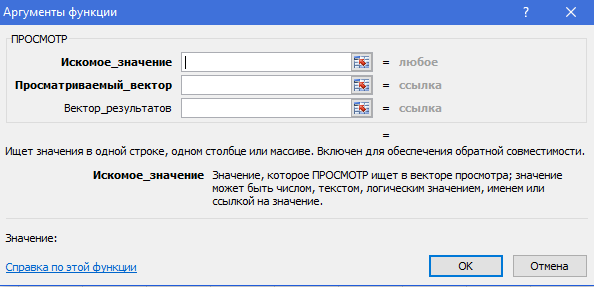
Форма масив використовується для перегляду невеликого списку значень, котрі залишаються постійними з плином часу. Ця форма функції ПРОСМОТР призначена для забезпечення сумісності з іншими програмами електронних таблиць.
Форма «масив» переглядає перший рядок та стовпець масива, знаходить вказане значення та повертає значення з аналогічної позиції останнього рядка чи стовпця масива.
Синтаксис форми масив. ПРОСМОТР(шукане_значення;масив).
 Функція «ДАТА».
Функція «ДАТА».
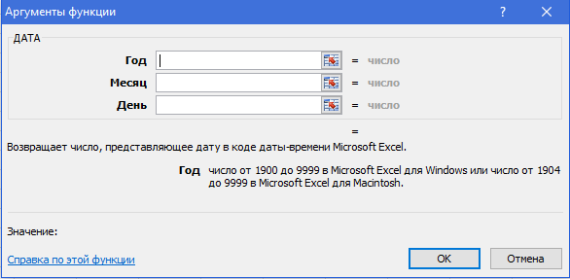
Функція DATE повертає числове подання, яке відповідає вказаній даті.
Функцію DATE найзручніше використовувати у випадках, коли значення дня, місяця й року походять із формул або посилань на клітинки. Наприклад, аркуш може містити дати у форматі, якій не розпізнається в Excel, зокрема РРРРММДД. За допомогою функції DATE спільно з іншими функціями можна перетворити такі дані на числове подання, яке Excel може розпізнати.
Синтаксис функції DATE має такі аргументи:
Рік. Обов’язковий аргумент. Аргумент рік може містити від однієї до чотирьох цифр. Excel інтерпретує аргумент рік відповідно до системи дат, яка використовується на комп’ютері. За промовчанням Microsoft Excel для Windows використовує систему дат 1900.
Рекомендовано вказувати в аргументі рік чотири цифри, щоб уникнути небажаних результатів. Наприклад, аргумент ''07'' може повернути рік ''1907'' або ''2007''. Чотири символи дають змогу уникнути непорозуміння.
Якщо аргумент рік міститься в діапазоні від 0 (нуль) до 1899 (включно), Microsoft Excel додає це значення до числа 1900, щоб обчислити рік. Наприклад, DATE(108;1;2) повертає 2 січня 2008 року (1900+108).
Якщо аргумент рік міститься в діапазоні від 1900 до 9999 (включно), Excel використовує це значення для року. Наприклад, DATE(2008;1;2) повертає 2 січня 2008 року.
Якщо рік менший 0 або не менший 10000, Excel повертає значення помилки #NUM!.
Місяць. Обов'язковий параметр. Додатне або від’ємне ціле число, яке відповідає місяцю року від 1 до 12 (з січня по грудень).
Якщо значення місяць більше 12, місяць додається до першого місяця вказаного року. Наприклад, DATE(2008;14;2) повертає числове подання, яке відповідає даті 2 лютого 2009 р.
Якщо значення місяць менше 1, місяць плюс 1 віднімається від першого місяця вказаного року. Наприклад, DATE(2008;-3;2) повертає числове подання, яке відповідає даті 2 вересня 2007 р.
День. Обов'язковий параметр. Додатне або від’ємне ціле число, яке відповідає дню місяця від 1 до 31.
 Якщо значення день більше числа днів в указаному місяці, день додається до першого дня вказаного місяця. Наприклад, DATE(2008;1;35 повертає числове подання, яке відповідає даті 4 лютого 2008 р.
Якщо значення день більше числа днів в указаному місяці, день додається до першого дня вказаного місяця. Наприклад, DATE(2008;1;35 повертає числове подання, яке відповідає даті 4 лютого 2008 р.
Якщо значення день менше 1, день плюс 1 віднімається від першого дня вказаного місяця. Наприклад, DATE(2008;1;-15) повертає числове подання, яке відповідає даті 16 грудня 2007 р.
Функція «ВРЕМЯ»
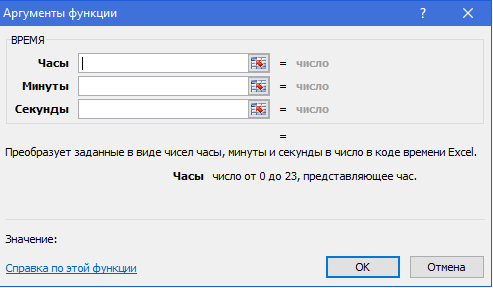
Повертає десяткове значення конкретного часу. Якщо перед застосуванням функції формат клітинки було задано як Загальний, результат буде відформатовано як дату.
Десяткове значення, яке повертає функція TIME, – це значення в діапазоні від 0 (нуля) до 0,99988426, яке відповідає часу від 0:00:00 (12:00:00 AM) до 23:59:59 (11:59:59 PM).
=TIME(години;хвилини;секунди)
Синтаксис функції TIME має такі аргументи:
Години. (обов’язковий аргумент) – число від 0 (нуля) до 32 767, яке представляє годину. Будь-яке значення, більше за 23, буде поділено на 24, і частка вважатиметься значенням години. Наприклад, TIME(27;0;0) = TIME(3;0;0) = 0,125, або 3:00 AM.
Хвилини. (обов’язковий аргумент) – число від 0 до 32 767, яке представляє хвилини. Будь-яке значення, більше за 59, буде перетворено на години та хвилини. Наприклад, TIME(0;750;0) = TIME(12;30;0) = 0,520833, або 12:30 PM.
Секунди. (обов’язковий аргумент) – число від 0 до 32 767, яке представляє секунди. Будь-яке значення, більше за 59, буде перетворено на години, хвилини та секунди. Наприклад, TIME(0;0;2000) = TIME(0;33;27) = 0,023148, або 12:33 AM.
Примітка
Значення часу – це дробове значення дати в десятковому форматі (наприклад, 12:00 PM має вигляд 0,5, тому що це половина дня).
 Функція «МЕСЯЦ».
Функція «МЕСЯЦ».
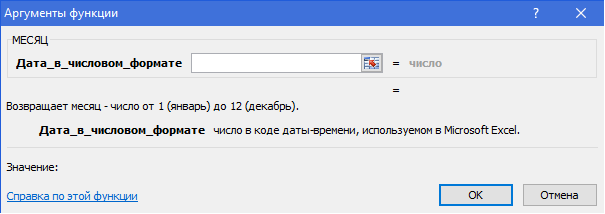
Повертає місяць дати, заданої порядковим номером. Місяць подається як ціле число в діапазоні від 1 (січень) до 12 (грудень).
MONTH(дата_в_числовому_форматі)
Дата_в_числовому_форматі — дата, для якої потрібно знайти місяць.
Примітка
Дати зберігаються у вигляді послідовних порядкових номерів, які можна використовувати під час обчислення. За промовчанням 1 — це 31 грудня 1899 року, а 39448 — 1 січня 2008 року, оскільки цей день настане через 39 488 днів після 1 січня 1900 року.
Функції YEAR, MONTH і DAY повертають значення дат за григоріанським календарем, незалежно від формату відображення заданого значення дати. Наприклад, якщо надано дату за календарем хиджра, функції YEAR, MONTH і DAY повертатимуть значення, пов’язані з відповідною датою григоріанського календаря.
-
Поточний інструктаж – 270 хв.
- Перевірка готовності робочих місць та робочий стан ПК.
- Нагадати правила охорони праці та дисципліни в лабораторії.
- Видати завдання учням і дозволити розпочати роботу.
- Робити цільові обходи робочих місць з метою допомоги учням.
- Слідкувати за правильним виконанням завдання.
- Допомагати невстигаючим учням.
- Охорона праці на робочих місцях.
- Контроль якості виконуваних робіт.
-
Заключний інструктаж – 30 хв.
- Підвести підсумки роботи всієї групи.
- Проаналізувати роботу окремих учнів.
- Виставити та повідомити оцінки.
- Видати домашнє завдання. (Опрацювати термінологію та визначення).
- Прийняти робочі місця після прибирання її черговими.
- Домашнє завдання. Повторення теоретичного матеріалу.
Майстер в/н _____________________ С. С. Янко
(підпис)





Картка-завдання
- Назва роботи та її мета:
Створення бази даних з використанням функції «ПРОСМОТР», «ДАТА», «ВРЕМЯ», «МЕСЯЦ».
- Матеріали та їх кількість:(15 укомплектованих до роботи ПК, 15 інструкційно-технологічних карт, 15 програмних забезпечень (Microsoft Office Excel 2010)).
- Інвентар:
Персональний комп’ютер, інструкційно-технологічна карта, медичний халат.
- Перевірка якості робіт:
- Знання правил поведінки в кабінеті інформатики та інформаційних технологій.
- Отримання інструкційно-технологічної карти.
- Правильна розсадка кожного учня за своє робоче місце.
- Послідовність дій та виконання процесу завдання.
- Оформлення висновку пройденого матеріалу та завдання.
-
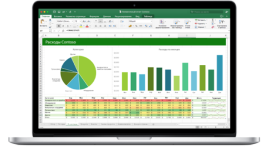
 Час виконання роботи: 5 годин.
Час виконання роботи: 5 годин.


Інструкційно-технологічна карта
Створення бази даних в MS Excel 2010 з використанням функції «ПРОСМОТР», «ЕСЛИ».
|
Назва |
Опис технологічного процесу |
Малюнок |
|
Склад технологічних операцій. |
|
|
|
|
|
|
||
|
|
||
|
Склад технологічних операцій. |
Якщо Сума < 2000, то прибутковий податок дорівнює 10% від Суми. Якщо Сума >=2000, то прибутковий податок дорівнює 20% від Суми. (Використати вкладені функції ЕСЛИ).
9. Підрахувати Суму до видавання, яка розраховується по формулі:
|
|
|
Склад технологічних операцій. |
Табель Відпрацьованих днів за місяць лютий:
|
|
|
|
|
|
|
|
Діапазон умов –
Цільова область - 19. Задати форматування таблиці «Стиль темний 2». 19. Зберегти документ у папці «Група <номер групи>», надавши йому ім’я Компл_Практична_Excel_10. 20. Показати виконану роботу майстру виробничого навчання. 21. Закрити програму. Виключити комп'ютер. |
||
|
Назва |
Опис технологічного процесу |
Малюнок |
|
Організація робочого місця |
Робоче місце добре освітлене. |
|
|
Вентиляція приміщення. |
||
|
Відсутність зайвих предметів, матеріалів. |
||
|
Інструмент, який беруть правою рукою лежить з права, |
||
|
а що, лівою рукою – зліва. |
||
|
Користування справним інструментом. |
||
|
Оцінка якості |
Системний блок оцінюється за якість виконаної роботи. |
|
|
Всі матеріали підключені послідовно. |
||
|
Немає пошкоджень. |
||
|
Зайвих пристроїв та інструментів. |
||
|
Чистота робочого місця та апаратури. |
||
|
Техніка безпеки |
Робота в спецодязі та взутті. |
|
|
Монітор, системний блок, клавіатура та |
||
|
маніпулятор (миша) в справному стані. Робоче місце відповідає |
||
|
Вимогам охорони праці в повному обсязі. |
||
|
Трудові витрати |
Матеріали та їх кількість: |
|
|
15 – Інструкційно-технологічних карт; |
||
|
15 – укомплектованих робочих місць; |
||
|
15 – комплектів встановленого програмного забезпечення; |
||
|
15 медичних халатів. |
||
|
Час виконання роботи: 5 годин. |


про публікацію авторської розробки
Додати розробку